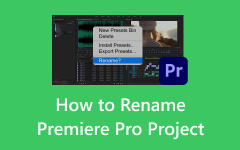Hvordan legge til musikk og andre medier til Premiere Pro [Instruksjoner]
Denne artikkelen er en veiledning for å legge til musikk og hvordan importere MKV og MP4 til Premiere Pro. Du bør ikke gå glipp av denne metoden siden det er det første trinnet til effektiv medieredigering ved å bruke det nevnte videoredigeringsprogrammet. Som nybegynner kan denne Premiere Pro være litt skremmende siden det er mye å losse og mange nye ting å holde på med. Men ikke bli plaget. Fortsett heller å lese, for dette innlegget ble laget for å hjelpe deg med den nye serien din som fokuserte alt på Premiere Pro. Som det sies, å unnlate å forberede er å forberede seg på å mislykkes, så la oss jobbe med denne forberedelsen for at du skal lykkes med medieredigeringsoppgaven din.
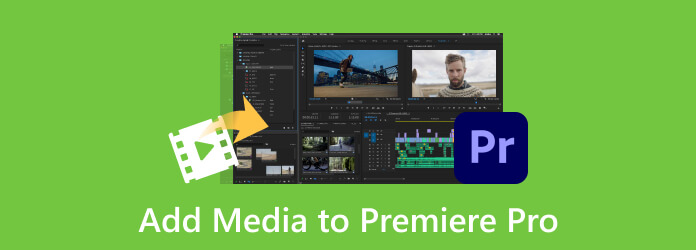
Del 1. Hva du må gjøre før du importerer filer på Premiere Pro
Før du lærer hvordan du importerer medier til Premiere Pro, er det fortsatt best å kjenne til de beste fremgangsmåtene før du importerer filene slik de er skrevet nedenfor.
1. Bruk riktig format
Det første du må sjekke er riktig formatering av dataene før du laster dem opp. Sørg for at den er kompatibel med programvaren du skal bruke. MP4 støttes for eksempel av Premiere Pro, så du vil ikke ha problemer med å importere MP4 til Premiere Pro.
2. Rens og organiser filene
Organiser og rengjør dataene, inkludert retting av formateringsfeil, fjerning av duplikater og håndtering av manglende verdier i filkilden. Sørg derfor for at datafiltyper er passende og konsistente for din bruk.
3. Sikkerhetskopier filen
Før du importerer filen og gjør noen endringer, vil det være lurt å lage sikkerhetskopier av den eksisterende filen for å unngå å miste dataene i tilfelle noe går galt mens du importerer den.
4. Testing og validering
Gjør en test for å importere med andre eksempelfiler. Du må sjekke om det kan oppstå feil og problemer under den faktiske importprosessen. Foreta deretter en validering for å sikre at de tiltenkte importerte dataene vises riktig i destinasjonssystemet. På denne måten kan du også forhindre et filformat som ikke støttes av Premiere Pro.
Del 2. Trinn-for-trinn-veiledning for å importere filer til Premiere Pro
Her er trinnvise instruksjoner for å veilede deg når du importerer mediefilene dine på Premiere.
Trinn 1Fyr opp Premiere Pro, og begynn med å lage et nytt prosjekt. For å gjøre det, gå til Fil>Ny>Prosjekt alternativer, navngi prosjektet ditt og trykk på OK-knappen.
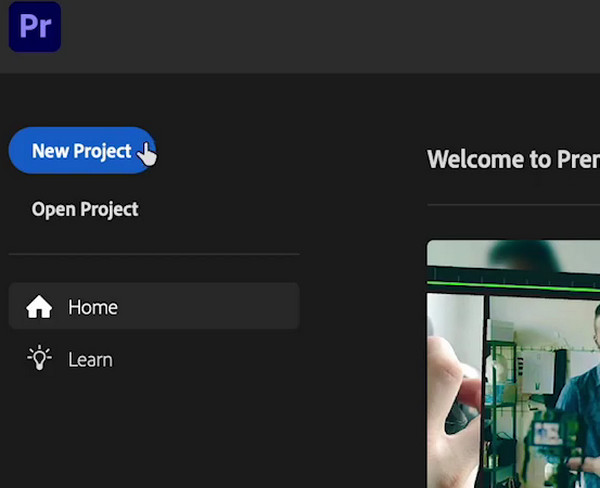
Trinn 2Åpne nå prosjektpanelet ved å klikke på Vindu-knappen, og velg deretter Prosjekt alternativ. Du kan ignorere forhåndsinnstillingen for prosjektet. For eksempel når du konvertere MOV og MP3, kan du legge til videoer med forskjellige oppløsninger, så må du fortsatt justere oppløsningen for hvert videoklipp. Deretter klikker du på Fil-fanemenyen fra Panel og velg Import alternativet.
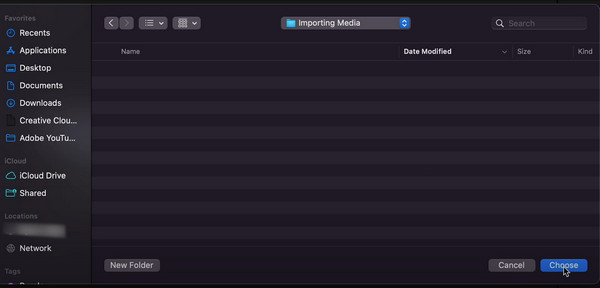
Trinn 3Denne gangen, finn mediefilen du vil importere og trykk på Åpen knapp. Deretter vil du se en dialogboks der du kan konfigurere innstillingene for import eller rettere sagt la den stå som standard og bare klikke på Opprett knapp, som også er et godt alternativ. Det er hvordan du importerer MP4 til Premiere Pro også.
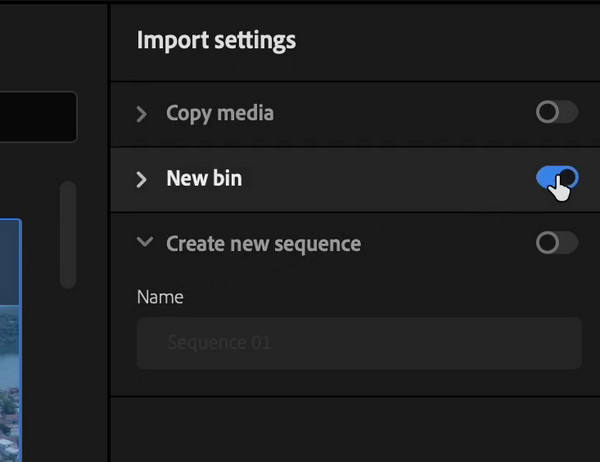
Del 3. Et mye enklere alternativ for Premiere Pro
Adobes Premiere Pro er virkelig en kraftig videoredigeringsprogramvare, men vær påminnet om at læringskurven nesten gjelder for profesjonelle og ikke for nybegynnere. Av denne grunn er det vanlig for en nybegynner å finne et alternativ til denne programvaren. Når det er sagt, her er Tipard Video Converter Ultimate for å erstatte redigeringsløsningene til Premiere Pro. Denne alternative programvaren lar deg konvertere, redigere og forbedre videofilene dine som en proff på en enkel og grei måte. Det som er bra med denne Tipard Video Converter Ultimate er at den er full av redigeringsverktøy som du enkelt kan få tilgang til i Verktøykasse-delen, hvor du kan forbedre videokvaliteten, slå sammen, trimme, komprimere, korrigere fargen, rotere, reversere og mye mer å nevne.
Anta dessuten at du vil konvertere mediefilene dine. I så fall gir konverteringsdelen deg tonnevis av effekter, filtre og flere ekstra redigeringsverktøysett for å endre filen før konverteringen. Det som er mer utrolig er maskinvare- og GPU-akselerasjonsteknologiene den har, der du kan konvertere flere filer i én prosess. Ikke bare det, den behandler konverteringen i en superrask metode 60 ganger raskere enn de vanlige programmene. Importprosessen er også utrolig enkel. Og sammenligne med eksportere mediefiler i Premiere til MP4, MOV, etc, gir denne omformeren flere eksportmuligheter. La oss derfor gi deg en rask gjennomgang av dette Premiere Pros beste alternativ ved å se på trinnene nedenfor.
Trinn 1Installer Tipard Video Converter Ultimate på din PC og åpne den. Nå, når du kommer til grensesnittet, kan du roame til funksjonene først hvis du vil, og det er ved å holde musepekeren over menyalternativene øverst i midten av grensesnittet.
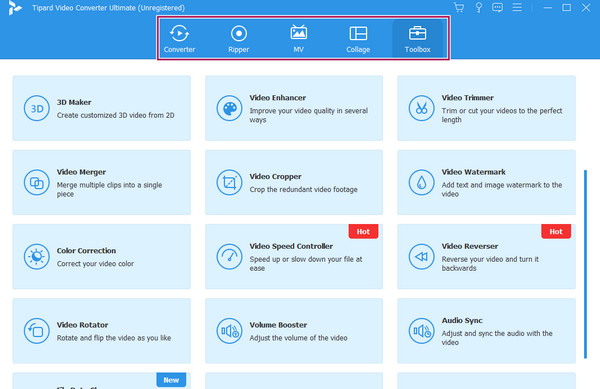
Trinn 2La oss nå gå tilbake til Converter menyen og trykk på I tillegg til Knappen eller Legg til fil for å importere alle video- og lydfilene du vil jobbe med. Merk at det ikke er noen grense for denne importprosessen.
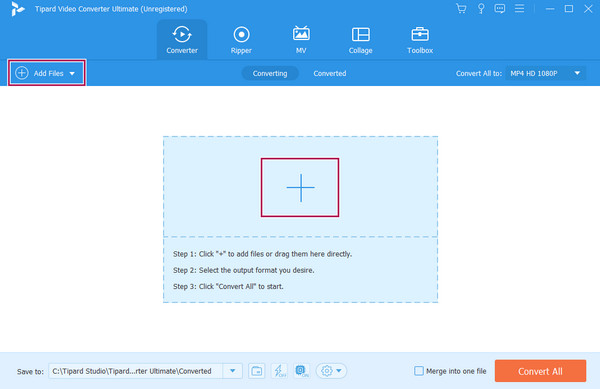
Trinn 3Når alle mediefilene er lastet opp, kan du begynne å redigere dem ved å bruke redigeringsminiatyrbildene under hver fil. Du kan også velge et format for dem ettersom du vil konvertere dem, og det er ved å gå til Konverter alle til seksjon. Etter det, for å lagre og eksportere dem, må du klikke på Konverter alle knapp.
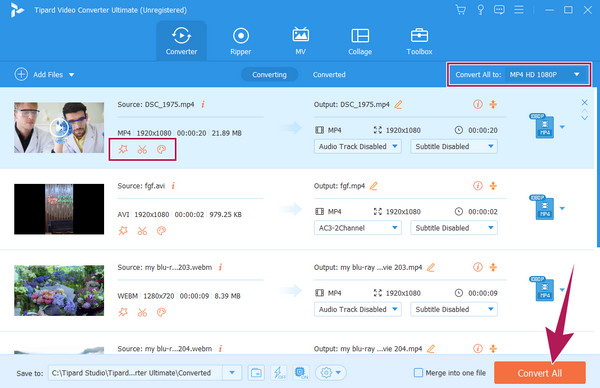
Del 4. Vanlige spørsmål om Premiere Pro
Hvorfor kan jeg ikke importere media til Premiere Pro?
Det kan være flere grunner til at du ikke kan importere mediefilen til Premiere Pro. Den vanligste årsaken er et format som ikke støttes. Premiere Pro støtter ikke alle medieformater, så det er bedre å sjekke formatet på filen din og se om den er en av PR-støttene.
Hvilke filformater kan ikke importeres til Premiere?
Premiere Pro kan ikke støtte enkelte filformater, selv for import. Slike filer er FLAC, WebM, noen MKV-er, 3GP og andre eldre eller sjeldne formater.
Hvordan eksporterer jeg i Premiere Pro?
Å eksportere prosjektene dine fra Premiere Pro tar bare flere trinn. Prosjektet må være fullført, og når du åpner det, går du til menyfanen Fil og velger Eksporter-knappen. Etter det må du konfigurere eksportinnstillingene basert på hva du trenger, og klikk deretter på Eksporter-knappen mens du er klar for køen.
konklusjonen
For å avslutte dette, før du lærer hvordan du legger til musikk og andre medier i Premiere Pro, må den beste praksisen før du gjør det vurderes. Tendensen til å oppleve noen importfeil er der, spesielt hvis du er ny på Premiere Pro. På den annen side, hvis du har valget mellom å ha en alternativ redaktør, så ta den. Når det gjelder denne artikkelen Tipard Video Converter Ultimate anbefales på det sterkeste siden den er like kraftig som Premiere Pro, men med en enklere og raskere måte å redigere på.